
Si todavía estás utilizando Windows Vista, es hora de actualizar a Windows 7. Windows 7 es un sistema operativo más estable, rápido y seguro que Windows Vista. Además, Windows 7 ofrece una interfaz más intuitiva y una gama de nuevas funciones que mejorarán tu experiencia informática. Este artículo te guiará a través de los 11 pasos esenciales para actualizar de Windows Vista a Windows 7 de manera segura y sin problemas.
Paso 1⁚ Verifica la compatibilidad de tu hardware
Antes de comenzar la actualización, es crucial asegurarse de que tu computadora cumple con los requisitos mínimos del sistema para Windows 7. Esto garantizará una transición suave y evitará problemas de rendimiento. Puedes consultar la página web oficial de Microsoft para obtener información detallada sobre los requisitos del sistema.
Estos son los requisitos mínimos del sistema para Windows 7⁚
- Procesador⁚ 1 GHz o más rápido
- Memoria (RAM)⁚ 1 GB (32 bits) o 2 GB (64 bits)
- Espacio disponible en el disco duro⁚ 16 GB (32 bits) o 20 GB (64 bits)
- Tarjeta gráfica⁚ Dispositivo gráfico compatible con DirectX 9 con controlador WDDM 1.0 o posterior
Paso 2⁚ Realiza una copia de seguridad de tus datos
Antes de instalar cualquier nuevo software, especialmente un sistema operativo, es esencial realizar una copia de seguridad completa de tus datos. Esto te protegerá de la pérdida de información valiosa en caso de que ocurra algún problema durante la actualización. Puedes utilizar herramientas de copia de seguridad integradas de Windows o software de terceros para crear una copia de seguridad de tus archivos, programas y configuración.
Paso 3⁚ Descarga la versión correcta de Windows 7
Una vez que hayas verificado la compatibilidad de tu hardware y realizado una copia de seguridad de tus datos, es hora de descargar la versión correcta de Windows 7. Puedes comprar una copia física de Windows 7 o descargar una versión digital desde la tienda online de Microsoft. Asegúrate de elegir la versión adecuada para tu computadora (32 bits o 64 bits) y la edición que se ajuste a tus necesidades.
Paso 4⁚ Crea una unidad USB de arranque
Para instalar Windows 7, necesitarás una unidad USB de arranque. Puedes crear una unidad USB de arranque utilizando la herramienta de creación de medios de Windows 7. Esta herramienta te permitirá crear una unidad USB booteable que contiene los archivos de instalación de Windows 7.
Paso 5⁚ Inicia tu computadora desde la unidad USB
Con la unidad USB de arranque creada, reinicia tu computadora y presiona la tecla correspondiente para acceder al menú de arranque. Selecciona la unidad USB como dispositivo de arranque y espera a que se cargue el instalador de Windows 7.
Paso 6⁚ Sigue las instrucciones del instalador
El instalador de Windows 7 te guiará a través del proceso de instalación. Sigue las instrucciones cuidadosamente y selecciona las opciones que se adapten a tus necesidades. Asegúrate de formatear el disco duro donde se instalará Windows 7 para obtener un rendimiento óptimo.
Paso 7⁚ Activa Windows 7
Una vez que Windows 7 se haya instalado, tendrás que activarlo. La activación verifica que tu copia de Windows 7 es genuina y te permite utilizar todas las funciones del sistema operativo. Puedes activar Windows 7 online o por teléfono.
Paso 8⁚ Instala los controladores necesarios
Después de instalar Windows 7, es importante instalar los controladores necesarios para tu hardware. Los controladores son programas que permiten que tu hardware funcione correctamente con Windows 7. Puedes descargar los controladores desde el sitio web del fabricante de tu hardware o desde el sitio web de Microsoft.
Paso 9⁚ Transfiere tus datos
Con Windows 7 instalado y los controladores necesarios instalados, puedes transferir tus datos desde tu copia de seguridad. Puedes utilizar herramientas de transferencia de datos integradas de Windows o software de terceros para restaurar tus archivos, programas y configuración.
Paso 10⁚ Instala las actualizaciones de Windows
Después de transferir tus datos, es importante instalar las últimas actualizaciones de Windows 7. Las actualizaciones de Windows incluyen mejoras de seguridad, correcciones de errores y nuevas funciones. Puedes instalar las actualizaciones de Windows desde Windows Update.
Paso 11⁚ Personaliza Windows 7
Una vez que Windows 7 se haya actualizado, puedes personalizarlo para que se ajuste a tus necesidades. Puedes cambiar el fondo de escritorio, el tema, el protector de pantalla y otras configuraciones de Windows 7.
Conclusión
Actualizar de Windows Vista a Windows 7 es un proceso relativamente sencillo que puede mejorar significativamente tu experiencia informática. Siguiendo estos 11 pasos, puedes actualizar tu computadora a Windows 7 de manera segura y sin problemas. Recuerda realizar una copia de seguridad de tus datos, verificar la compatibilidad de tu hardware y seguir las instrucciones del instalador cuidadosamente.
Consejos adicionales
- Asegúrate de tener una conexión a Internet estable durante el proceso de actualización.
- Desconecta todos los dispositivos USB no esenciales antes de iniciar la instalación.
- Lee las instrucciones cuidadosamente y sigue los pasos en el orden correcto.
- Si tienes alguna duda, consulta el sitio web de Microsoft o busca ayuda en línea.
Con un poco de paciencia y siguiendo estos pasos, puedes disfrutar de una experiencia informática más fluida y eficiente con Windows 7.
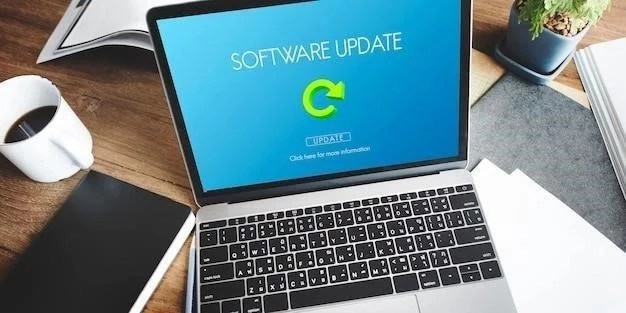
Un artículo muy bien escrito que ofrece una guía paso a paso para actualizar de Windows Vista a Windows 7. La información sobre los requisitos del sistema, la copia de seguridad de los datos y la descarga de Windows 7 es precisa y útil. La presentación del artículo es clara y concisa, lo que facilita la comprensión del usuario.
El artículo aborda de manera eficaz los aspectos clave para actualizar de Windows Vista a Windows 7. La información sobre la verificación de la compatibilidad del hardware, la realización de una copia de seguridad de los datos y la descarga de la versión correcta de Windows 7 es esencial para un proceso de actualización sin problemas. La guía es completa y fácil de entender.
Un artículo muy útil que explica los pasos necesarios para actualizar de Windows Vista a Windows 7. La información sobre la compatibilidad del hardware, la copia de seguridad de los datos y la descarga de Windows 7 es clara y concisa. La guía es fácil de seguir y proporciona información valiosa para un proceso de actualización exitoso.
Excelente artículo que explica con precisión los pasos necesarios para actualizar de Windows Vista a Windows 7. La inclusión de los requisitos mínimos del sistema y la recomendación de realizar una copia de seguridad de los datos son aspectos cruciales que no se deben pasar por alto. La información sobre la descarga e instalación de Windows 7 es clara y concisa.
El artículo proporciona una guía práctica y completa para actualizar de Windows Vista a Windows 7. La información sobre la compatibilidad del hardware, la copia de seguridad de los datos y la instalación de Windows 7 es precisa y fácil de seguir. Recomiendo este artículo a cualquier usuario que desee actualizar su sistema operativo.
El artículo aborda de manera completa los aspectos clave para actualizar de Windows Vista a Windows 7. La información sobre la verificación de la compatibilidad del hardware, la realización de una copia de seguridad de los datos y la instalación de Windows 7 es precisa y útil. La guía es fácil de entender y seguir.
El artículo ofrece una guía detallada y práctica para actualizar de Windows Vista a Windows 7. La información sobre la compatibilidad del hardware y la importancia de realizar una copia de seguridad de los datos es fundamental para un proceso de actualización exitoso. La presentación de los pasos es clara y concisa, lo que facilita la comprensión del usuario.
Un artículo muy útil para aquellos que aún utilizan Windows Vista. La guía paso a paso es fácil de seguir y proporciona información valiosa sobre la compatibilidad del hardware, la copia de seguridad de los datos y la instalación de Windows 7. Recomiendo este artículo a cualquier usuario que desee actualizar su sistema operativo.